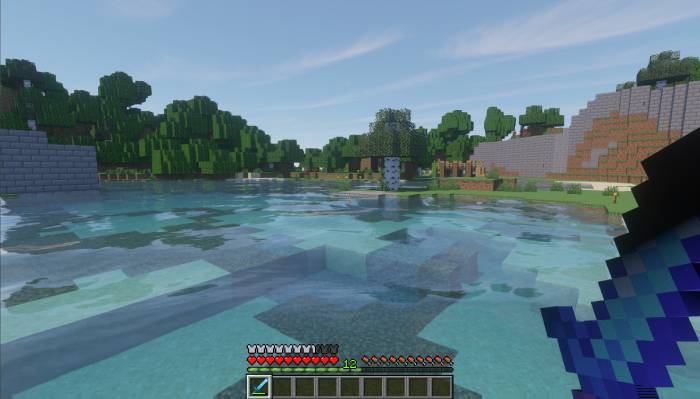Como instalar shaders no Minecraft
Minecraft shaders são recursos que melhoram o visual do jogo, adicionando efeitos de luzes e sombras; saiba como instalar
Minecraft shaders são recursos que melhoram o visual do jogo, adicionando efeitos de luzes e sombras; saiba como instalar
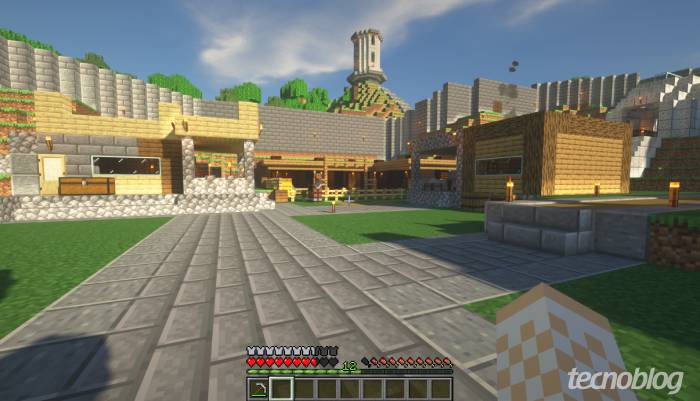
O visual de blocos do Minecraft talvez seja um dos mais icônicos do universo dos games. Mas, mesmo sendo um clássico, há quem prefira que os blocos fossem um pouco mais “polidos”. Pois saiba que é possível transformar quase que completamente o visual do jogo com alguns recursos extras, como luzes e sombras melhores, instalando shaders. A seguir, saiba como melhorar a qualidade visual do seu jogo.
Shader é uma técnica computacional responsável por processar luzes e sombras em imagens ou objetos 3D. Ela pode ser aplicada de diversas maneiras, mas tem a mesma finalidade: dar um visual melhor e, geralmente, mais realista ao jogo ou programa no qual estiver sendo utilizada.
No caso do Minecraft, como o visual é mais “simples”, o impacto na qualidade da ambientação é imediato. Fases do dia como o amanhecer e o entardecer ficam visualmente mais agradáveis, reflexos na água ficam mais realistas e sombras são projetadas de maneira mais convincente.
A instalação é simples, não exige muitos conhecimentos técnicos e, se você não gostar do resultado, pode desativar quando quiser. No entanto, a utilização de shaders pode ter um impacto considerável no desempenho do jogo.
Tempo necessário: 9 minutos
Para utilizar shaders no seu jogo é necessário instalar o OptFine, uma modificação feita por fãs que, além de outras coisas, também oferece várias melhorias ao jogo. Veja o passo a passo abaixo.
Primeiramente, baixe o OptFine para a versão do seu Minecraft (optifine.net), execute o instalador e faça a instalação na pasta do jogo — o jogo deve ter sido aberto pelo menos uma vez antes da instalação;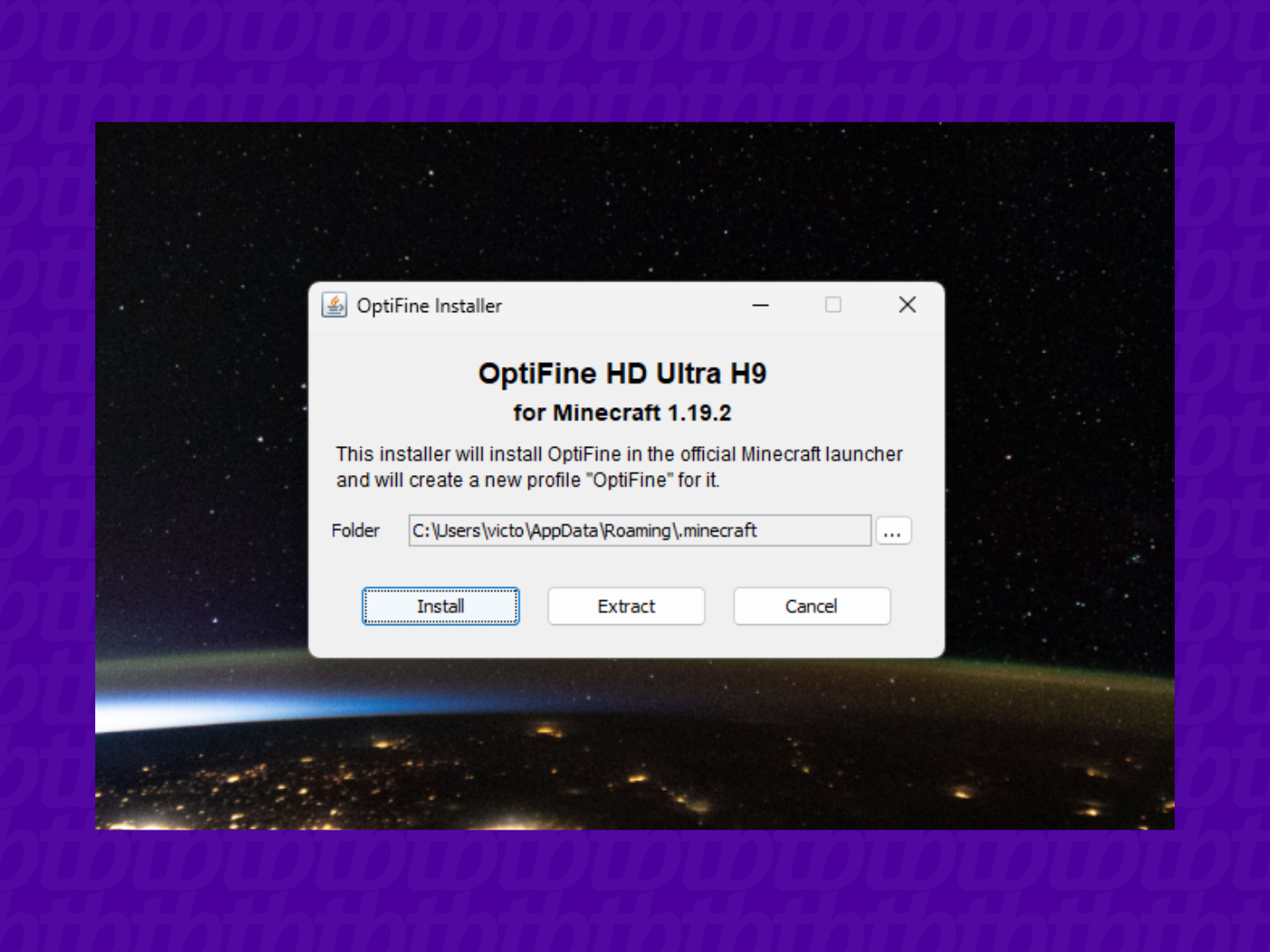
Na sequência, baixe o pacote de shaders que desejar — confira no restante do texto algumas versões disponíveis gratuitamente;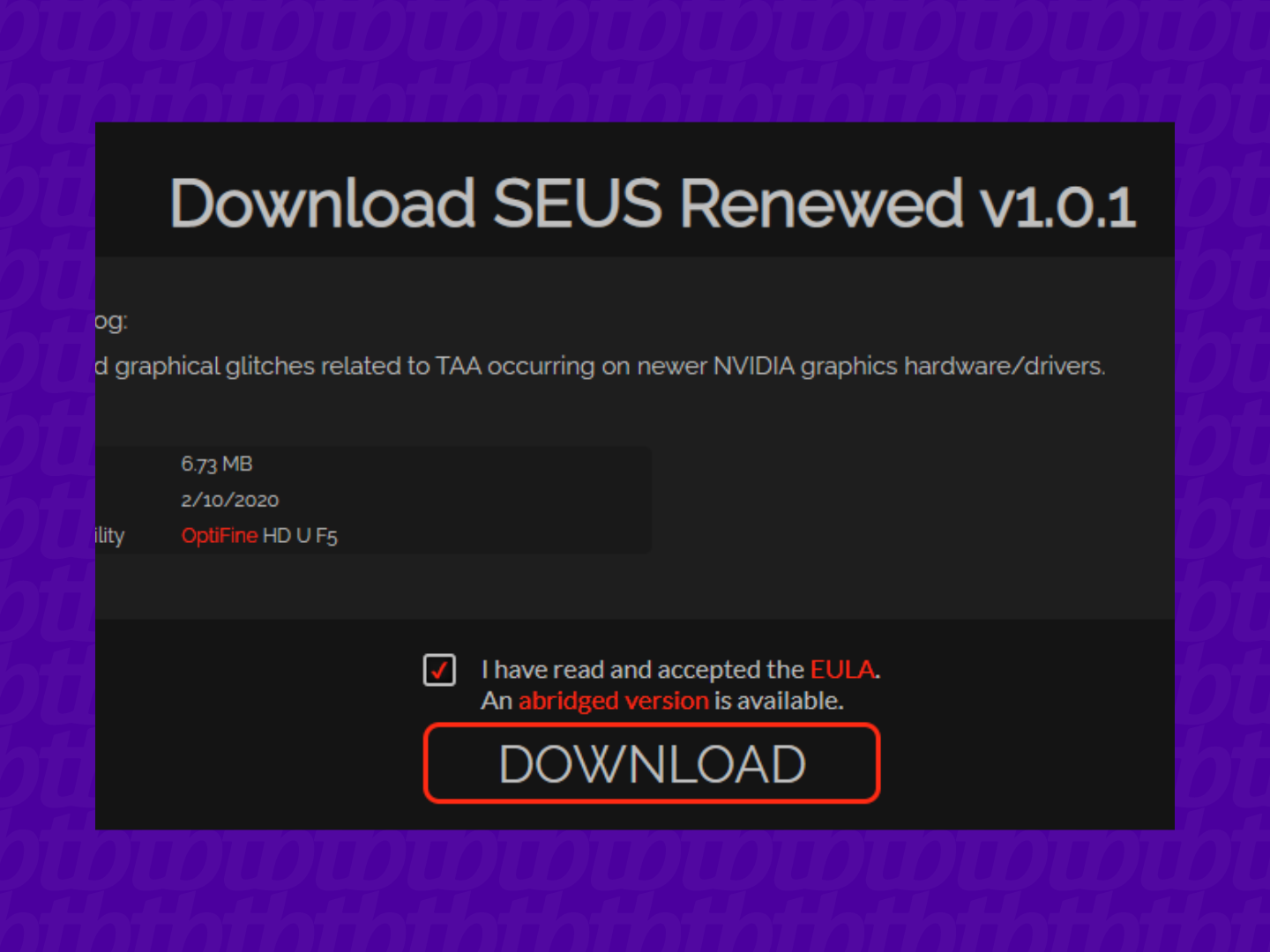
Assim que finalizado o download, abra a pasta indicada no OptFine e cole o arquivo .rar.
O endereço padrão é o seguinte:
C:\Usuários\[Seu nome de usuário]\App Data\Roaming\.minecraft\shaderpacks;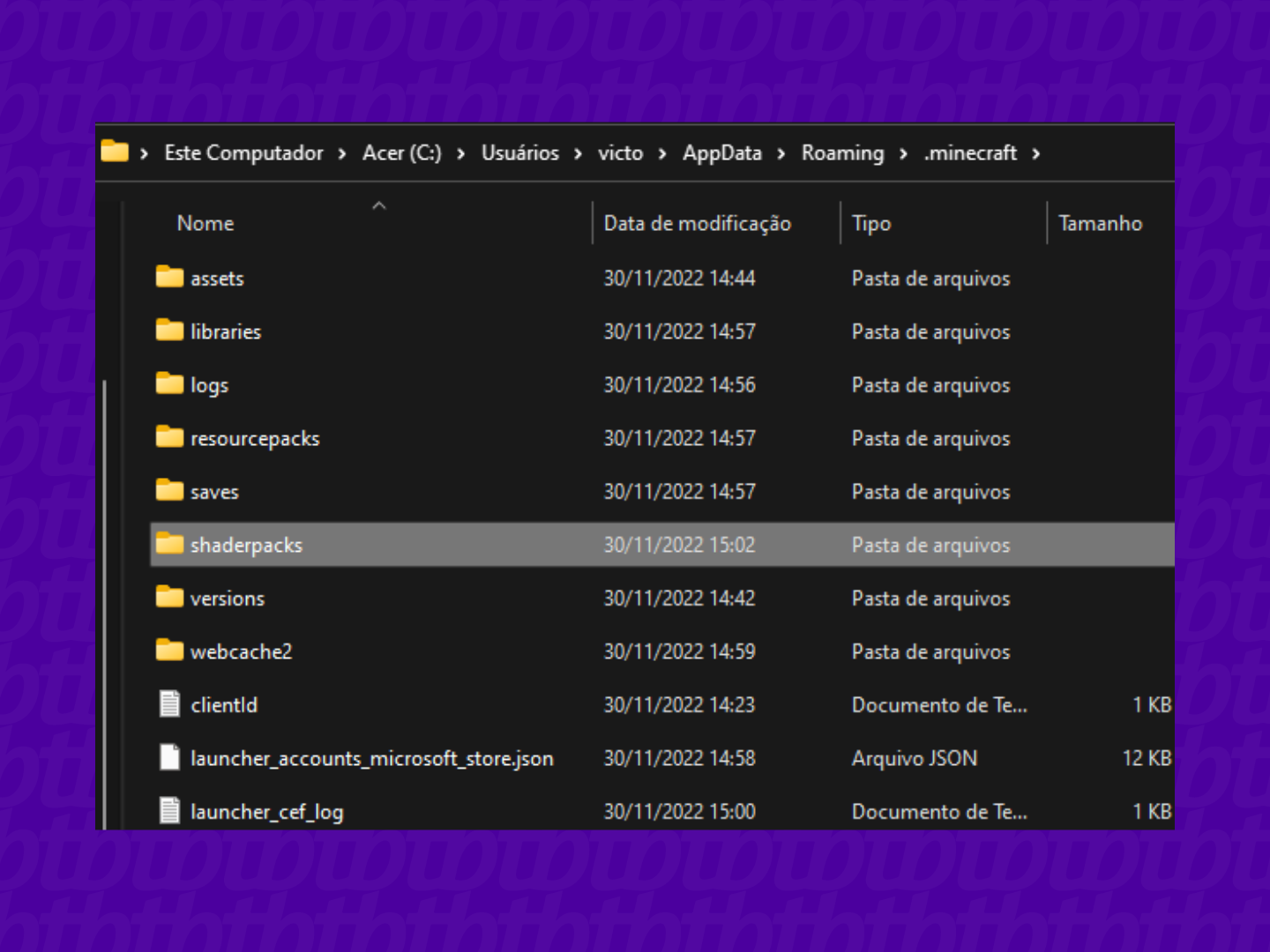
Agora é preciso abrir o jogo e selecionar o OptFine como uma versão jogável. Aceite os termos para continuar;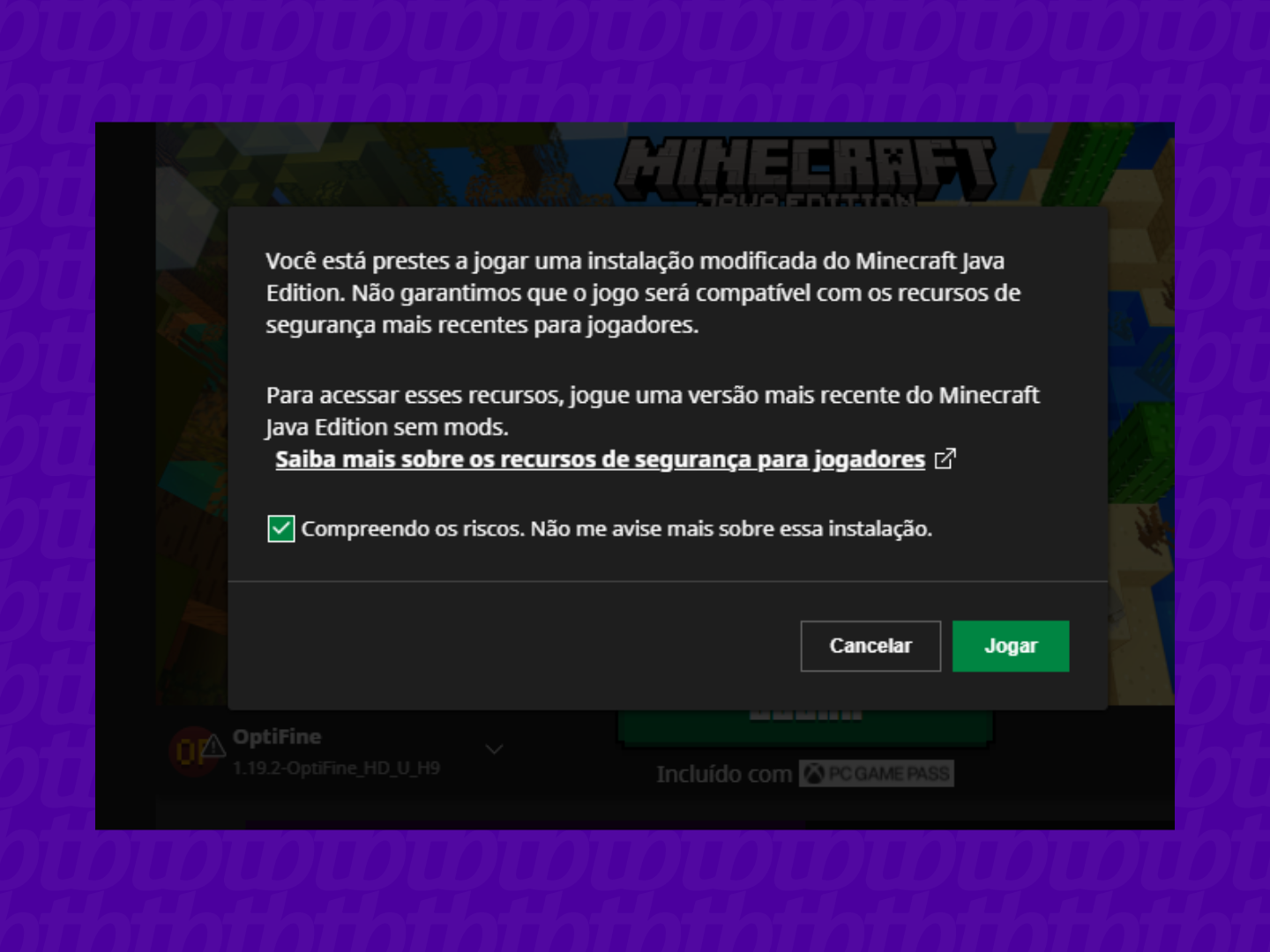
Já com o jogo aberto, vá até configurações e selecione “Video Settings“;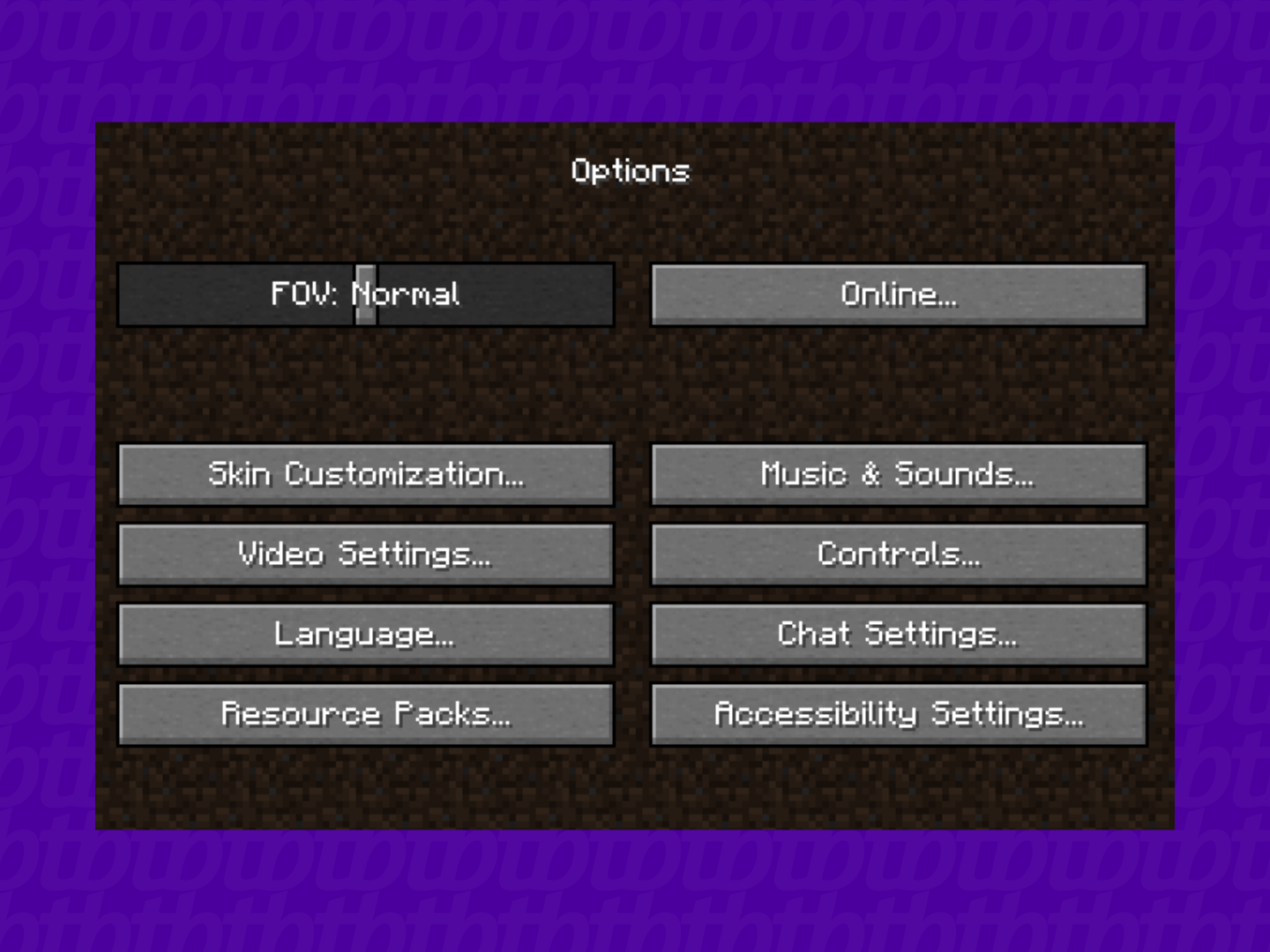
Escolha o arquivo que você colocou na pasta do jogo e confirme as modificações;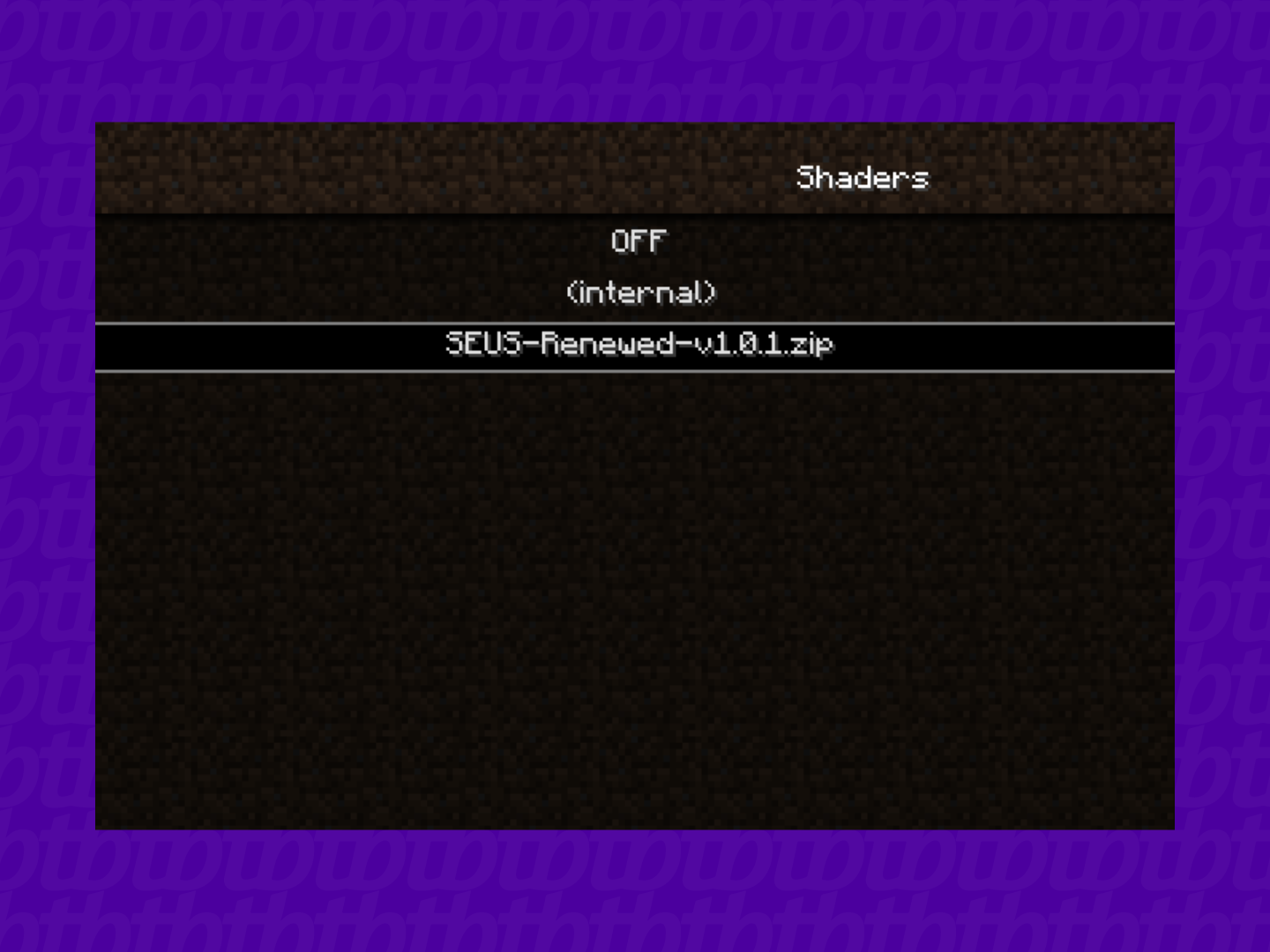
Por fim, inicie um novo jogo. O shaders já estará instalado.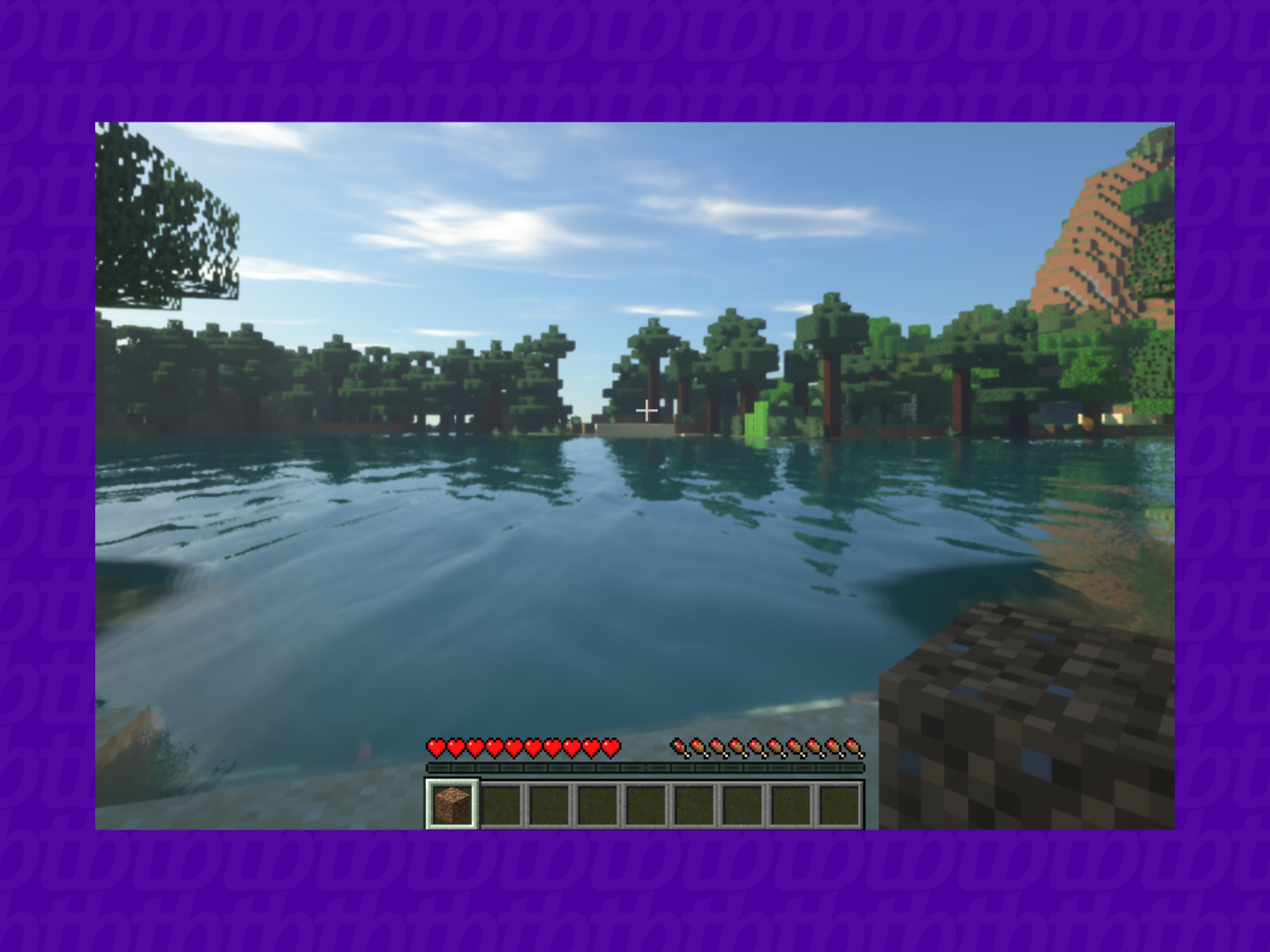
Existem inúmeros Minecraft shaders disponíveis na internet. Para facilitar sua busca, listamos aqui alguns que testamos e gostamos dos resultados no nossos mundos.
Adiciona luzes, reflexos e sombras extremamente realistas.
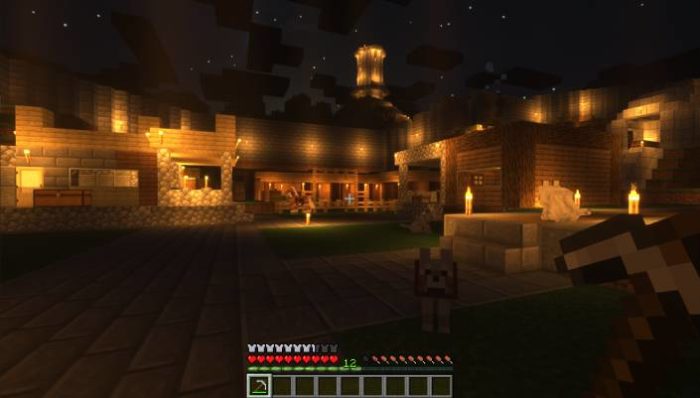
Deixa o Minecraft com uma cara um pouco mais “filtro de Instagram”, mas ainda melhora bastante as luzes e sombras do jogo.

Transforma o visual de Minecraft para o estilo cel shader, similar ao de Borderlands.
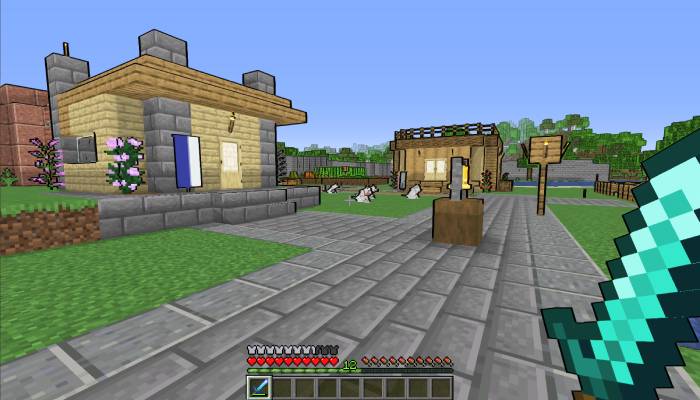
Mais um pacote que preza pelo realismo nas luzes, sombras e reflexos no Minecraft.